Nastavitev in vdelana programska oprema usmerjevalnika TP-Link TL-WR941ND

- 982
- 112
- Mrs. Patrick Kris
Usmerjevalniki blagovnih znamk TP-Link so danes na trgu zelo povprašeni. Da bi bila kakovost komunikacije zanesljiva, hitrost prenosa pa je čim večja, je pomembno ugotoviti, kako je TP-Link TL-WR941ND. Tu bodo upoštevane najpomembnejše značilnosti konfiguracije.

Usmerjevalnik zagotavlja dobro hitrost in omrežni signal
Glavne značilnosti:
- Štiri vrata Ethernet Lan;
- Podpora za pppoe;
- tri odstranljive antene;
- podpora DDNS, UPNP;
- Vgrajen strežnik DHCP;
- Podpora IPTV;
- Vrata Ethernet WAN;
- IP statičnega nadzora.
Povezava
Torej, najprej je usmerjevalnik povezan z računalnikom s kablom. Ne pozabite povezati žice pri ponudniku interneta. Strokovnjaki priporočajo začetno nastavitev s kabelsko povezavo. Ko je opravil vse manipulacije, je mogoče žico odklopiti.
Seveda lahko internet konfigurira tudi Wi-Fi. Zataknil kabel ponudnika v pristanišču in nato vklopite usmerjevalnik. Prenosnik naj takoj poišče omrežje, ki se je pojavilo.
Pomembno: vdelane programske opreme izvaja izključno kabel, naprave ne morete utripati z Wi-Fi.
Nastavitev nastavitev je pomembna točka med konfiguracijo. Obstajajo časi, ko poskušajo nastaviti usmerjevalnik v trgovini, in predhodno nastavljene konfiguracije vam lahko samo škodujejo. Če želite ponastaviti nastavitve na usmerjevalniku TP-Link, le nekaj sekund stisnite tipko za ponastavitev. Naslednja navodila je mogoče nadaljevati le po tem.
Nastavitve WAN
Vse nastavitve so narejene s preprostim spletnim vmesnikom: samo vnesite 192.168.1.1 v vrstici brskalnika in pritisnite gumb za vnos. Nato vnesite Admin/Admin (ti parametri so standardni za vse nove izdelke, če ne ustrezajo, preučite nalepko, ki se nahaja v spodnjem delu naprave).
Torej, najresnejša faza konfiguracije so nastavitve WAN: usmerjevalnik bi se moral "naučiti" povezati s ponudnikom in distribuirati internet za vse potrebne naprave, če dostop ne bo napačno povezan.
Najprej morate izvedeti ponudnika na svojem naslovu IP, MAC naslov, vrsto povezave in drugih nastavitev. Vse informacije so vsebovane v pogodbi, sestavljene pri povezovanju.
Pridobljeni podatki morajo biti vneseni na zavihku omrežja. Najpogosteje ponudniki uporabljajo Dymanic IP, vendar vseeno priporočajo, da ste preverili s pogodbo.
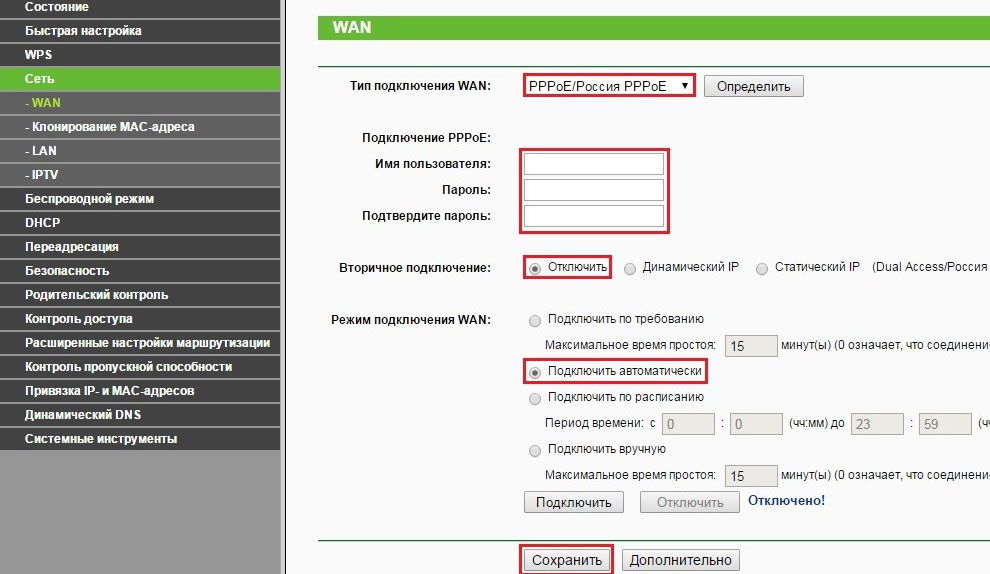
Če želite prikazati omrežje, je dovolj, da določite pravilno vrsto povezave. Po tem se usmerjevalnik ponovno zažene.
Ikona omrežja se bo prikazala v desnem kotu zaslona, potem ko bo vodila napis: "Dostop do interneta". Namesto tega se je pojavil rumeni trikotnik? Nato znova preverite nastavitve v WAN.
Nastavitev Wi-Fi
Postopek za konfiguriranje brezžičnega načina je ta:
- V brezžičnem omrežju poiščite zavihek brezžične nastavitve;
- Vnesite ime za omrežje, izberite regijo;
- V brezžični varnosti pododstavkov morate namestiti zanesljivo geslo (tudi sami si izmislite);
- WPA/WPA2;
- Shranite spremembe.
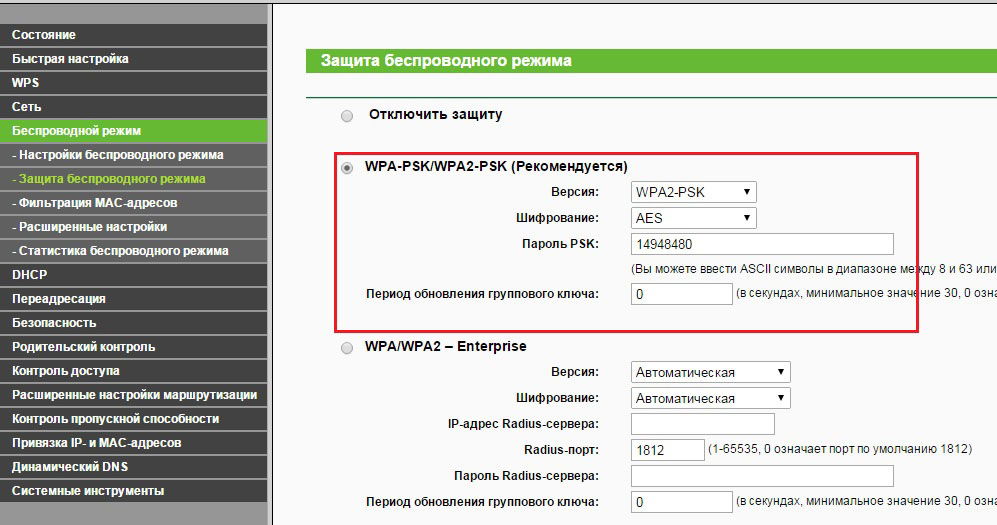
Geslo lahko kadar koli spremenite, in če pozabite trenutno kombinacijo, boste morali nastavitve odložiti (znova zagnati).
Varnostna konfiguracija v vmesniku
Kot lastnik usmerjevalnika lahko spremenite standardne zaščitne parametre za dostop do vmesnika. To se naredi na sistemskih orodjih za razdelek z geslom. Tudi na tem zavihku lahko spremenite čas, datum in pas (nastavitve časa).
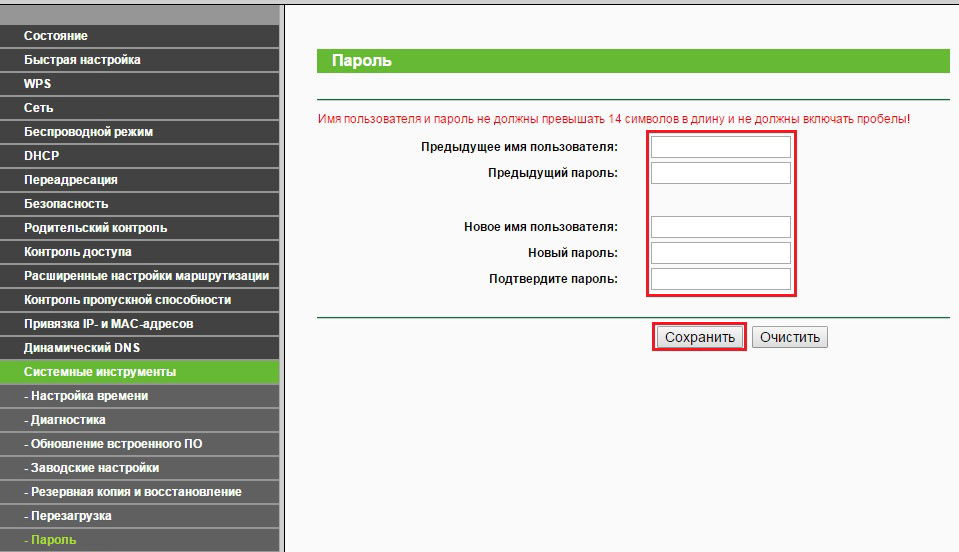
Kako odpreti pristanišče
Uporabniki za delovanje posameznih programov prek omrežja pogosto morajo odpreti dostop do določenih vrat. Če želite odpreti vrata na usmerjevalniku, morate spremeniti številne začetne nastavitve.
Poiščite element za posredovanje - virtualni strežniki, kliknite "Dodaj novo". Po tem morate izpolniti zavihke, predstavljene v tem oknu:
- Servisna vrata - vrata, ki jih je treba odpreti (lahko vnesete domet);
- IP naslov - naslov naprave, za katero morate odpreti vrata;
- Status - omogočeno;
- Protokol - Izberite potreben protokol (vse, UDP, TCP).
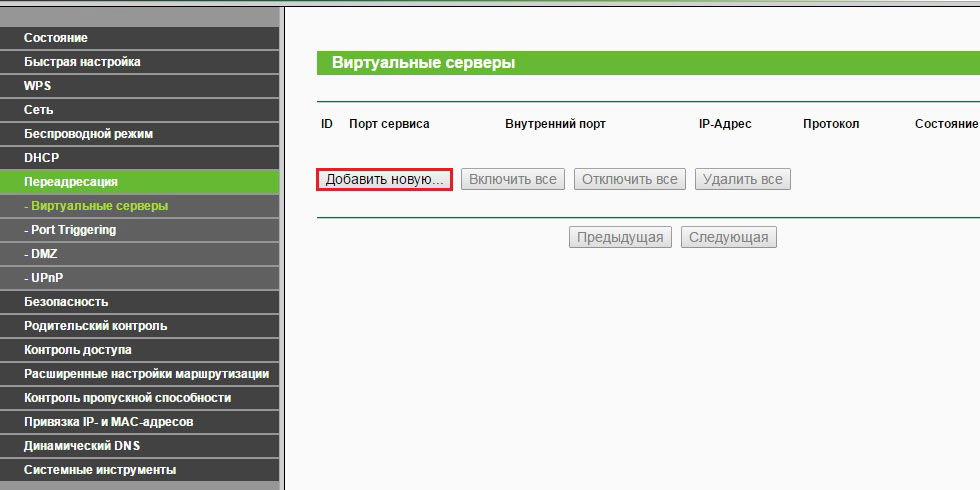
Vdelana programska oprema
Posodabljanje vdelane programske opreme je izbirni postopek, vendar razvijalci dopolnjujejo najnovejše različice po novih funkcijah in tudi popravljanje napak.
Na spletnem mestu TP-Link lahko dobite vdelano programsko opremo. Če želite to narediti, samo vnesite strojno različico svoje naprave in določite pot shranjevanja datoteke. Preostala dejanja se izvajajo prek vmesnika:
- Odprite sistemska orodja, kliknite tukaj na gumbu za posodobitev filmske opreme;
- Predpisujemo pot do predhodno prenesene datoteke;
- Kliknite UPDATE.
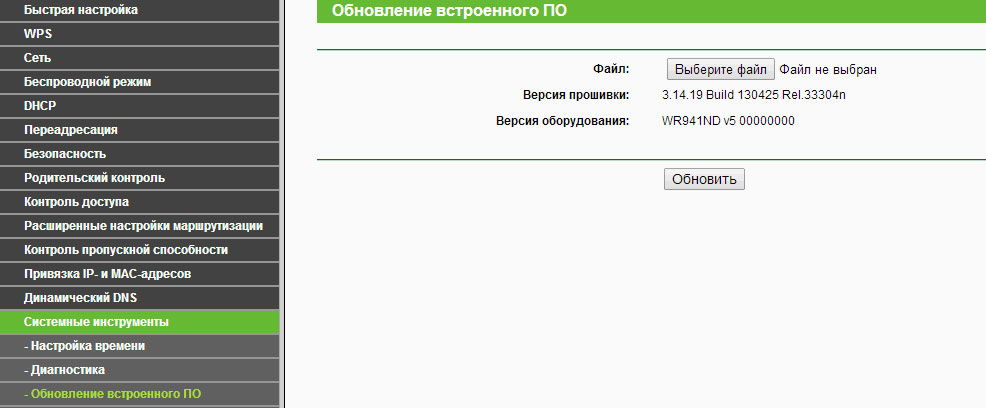
Vdelana programska oprema je mogoče posodobiti nekaj minut, v tem trenutku je nemogoče dovoliti, da usmerjevalnik zamrzne. Če na sredini postopka izklopite izdelek iz moči, usmerjevalnik morda ne bo uspel.
Na zadnji stopnji se bo naprava samostojno znova zagnala, kar bo pomenilo uspešno vdelano programsko opremo.
Rezultati
TP-LINK TL-WR941ND naprava je zelo priljubljena med uporabniki zaradi pozitivnih značilnosti in ugodne cene. Izdelek je mogoče enostavno utripati in konfigurirati z navodili tukaj.

